Cisco Packet Tracer — это эмулятор сети, созданный компанией Cisco.
Данное приложение позволяет строить сети на разнообразном оборудовании в произвольных топологиях с поддержкой разных протоколов.
Программное решение Cisco Packet Tracer позволяет имитировать работу различных сетевых устройств: маршрутизаторов, коммутаторов, точек беспроводного доступа, персональных компьютеров, сетевых принтеров, IP-телефонов и т.д. Работа с интерактивным симулятором дает ощущение настройки реальной сети, состоящей из десятков или даже сотен устройств.
Настройки, в свою очередь, зависят от характера устройств: одни можно настроить с помощью команд операционной системы Cisco IOS, другие – за счет графического веб-интерфейса, третьи – через командную строку операционной системы или графические меню.
Благодаря такому свойству Cisco Packet Tracer, как режим визуализации, пользователь может отследить перемещение данных по сети, появление и изменение параметров IP-пакетов при прохождении данных через сетевые устройства, скорость и пути перемещения IP-пакетов. Анализ событий, происходящих в сети, позволяет понять механизм ее работы и обнаружить неисправности.
Как начать работать с Cisco Packet Tracer
Cisco Packet Tracer может быть использован не только как симулятор, но и как сетевое приложение для симулирования виртуальной сети через реальную сеть, в том числе Интернет. Пользователи разных компьютеров, независимо от их местоположения, могут работать над одной сетевой топологией, производя ее настройку или устраняя проблемы. Эта функция многопользовательского режима Cisco Packet Tracer может применяется для организации командной работы.
В Cisco Packet Tracer пользователь может симулировать построение не только логической, но и физической модели сети и, следовательно, получать навыки проектирования. Схему сети можно наложить на чертеж реально существующего здания или даже города и спроектировать всю его кабельную проводку, разместить устройства в тех или иных зданиях и помещениях с учетом физических ограничений, таких как длина и тип прокладываемого кабеля или радиус зоны покрытия беспроводной сети.
Симуляция, визуализация, многопользовательский режим и возможность проектирования делают Cisco Packet Tracer уникальным инструментом для обучения сетевым технологиям.
Раздел 1. Интерфейс Cisco Packet Tracer
Главное окно Cisco Packet Tracer
На рис.1.1. представлен интерфейс программы, разделенный на области.
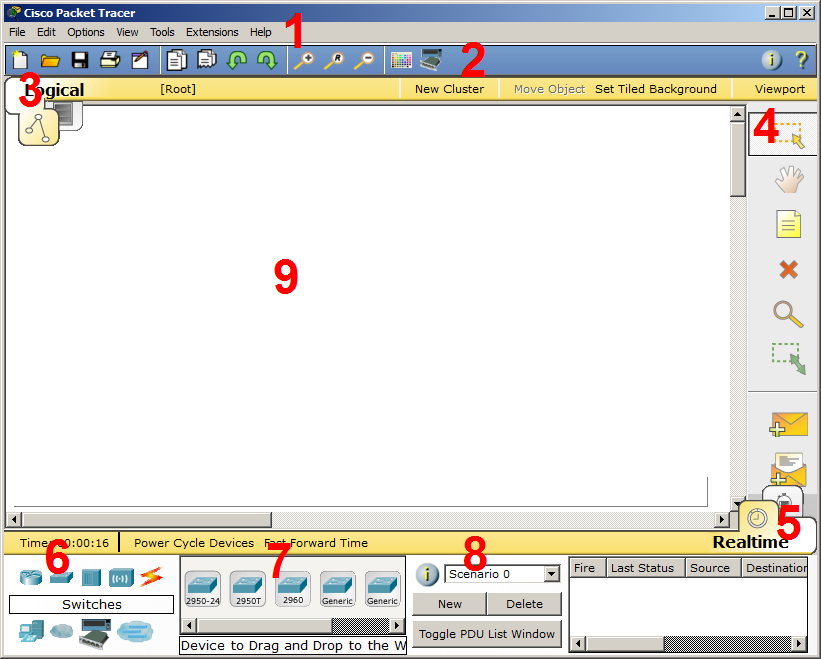
Рис.1.1. Интерфейс программы Cisco Packet Tracer.
1. Главное меню программы со следующим содержимым:
· Файл — содержит операции открытия/сохранения документов;
· Правка — стандартные операции «копировать/вырезать, отменить/повторить»;
· Настройки — говорит само за себя;
· Вид — масштаб рабочей области и панели инструментов;
· Инструменты — цветовая палитра и кастомизация конечных устройств;
Знакомство с Cisco Packet Tracer. Настройка маршрутизатора
· Расширения — мастер проектов, многопользовательский режим и несколько приблуд, которые из CPT (так я иногда буду ласково называть Cisco Packet Tracer) могут сделать целую лабораторию;
· Помощь — ни за что не угадаете, что там содержится;
2. Панель инструментов, часть которых просто дублирует пункты меню;
3. Переключаетль между логической и физической организацией;
4. Ещё одна панель инструментов, содержит инструменты выделения, удаления, перемещения, масштабирования объектов, а так же формирование произвольных пакетов;
5. Переключатель между реальным режимом (Real-Time) и режимом симуляции;
6. Панель с группами конечных устройств и линий связи;
7. Сами конечные устройства, здесь содержатся всевозможные коммутаторы, узлы, точки доступа, проводники.
8. Панель создания пользовательских сценариев;
9. Рабочее пространство.
Пример размещения цветовых областей (рис.1.2), позволяющий например отделять визуально одну подсеть от другой.
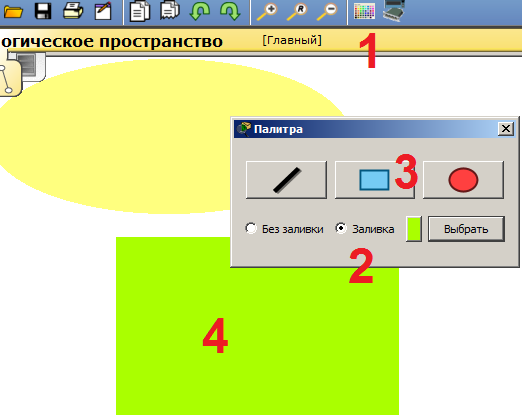
Рис.1.2. Пример размещения цветовых областей.
Для установки цветных областей выполните следующие действия:
1 — На панели инструментов выбираем соответствующий значок;
2 — Выбираем режим области «Заливка», например;
3 — Выбираем цвет и форму;
4 — Рисуем область на рабочем пространстве.
Можно также добавить подпись и перемещать/масштабировать эту область.
Понравилась статья? Добавь ее в закладку (CTRL+D) и не забудь поделиться с друзьями:
Источник: studopedia.ru
8 Знакомство с Cisco Packet Tracer
Только сегодня: 300 рублей в подарок на первый заказ.
Какую работу нужно написать?
Другую работу
Помощник Анна
Знакомство с Cisco Packet Tracer Программные продукты Packet Tracer дают возможность создавать сетевые топологии из широкого спектра маршрутизаторов и коммутаторов компании Cisco, рабочих станций и сетевых соединений типа Ethernet, Serial, ISDN, Frame Relay. Эта функция может быть выполнена как для обучения, так и для работы. Например, чтобы сделать настройку сети ещё на этапе планирования или чтобы создать копию рабочей сети с целью устранения неисправности. Познакомимся с интерфейсом программы. 
| Тип кабеля | Описание |
к онсоль онсоль |
Консольное соединение может быть выполнено между ПК и маршрутизаторами или коммутаторами. Должны быть выполнены некоторые требования для работы консольного сеанса с ПК: скорость соединения с обеих сторон должна быть одинаковая, должно быть 7 бит данных (или 8 бит) для обеих сторон, контроль четности должен быть одинаковый, должно быть 1 или 2 стоповых бита (но они не обязательно должны быть одинаковыми), а поток данных может быть чем-угодно для обеих сторон. |
м едный прямой
едный прямой |
Этот тип кабеля является стандартной средой передачи Ethernet для соединения устройств, который функционирует на разных уровнях OSI. Он должен быть соединен со следующими типами портов: медный 10 Мбит/с (Ethernet), медный 100 Мбит/с (Fast Ethernet) и медный 1000 Мбит/с (Gigabit Ethernet). |
м едный кроссовер едный кроссовер |
Этот тип кабеля является средой передачи Ethernet для соединения устройств, которые функционируют на одинаковых уровнях OSI. Он может быть соединен со следующими типами портов: медный 10 Мбит/с (Ethernet), медный 100 Мбит/с (Fast Ethernet) и медный 1000 Мбит/с (Gigabit Ethernet). |
О птоволокно птоволокно |
Оптоволоконная среда используется для соединения между оптическими портами (100 Мбит/с или 1000 Мбит/с). |
к оаксиальный кабель
оаксиальный кабель |
Коаксиальная среда используется для соединения между коаксиальными портами, такие как кабельный модем, соединенный с облаком Packet Tracer. |
S  erial DCE and DTE erial DCE and DTE |
Соединения через последовательные порты, часто используются для связей WAN. DTE — конечные устройства, такие как маршрутизатор, компьютер, модем, КПК, коммуникатор, сетевой принтер и т.д. DCE — промежуточные устройства, такие как коммутатор, концентратор, мост и т.д. Кроме того, роли DCE устройства также может выступать последовательный интерфейс (Serial) маршрутизатора, так как при соединение двух маршрутизаторов через последовательные интерфейсы, обязательно один из них будет DTE, а другой DCE. |
Дополнительные сведения об интерфейсах маршрутизатора В каждом маршрутизаторе имеется некоторое число физических интерфейсов. Наиболее распространенными типами интерфейсов являются: Ethernet/FastEthernet и последовательные интерфейсы (Serial). Последовательные интерфейсы по своему аппаратному исполнению бывают синхронные, синхронно-асинхронные (режим выбирается командой конфигурации) и асинхронные (Async). Протоколы физического уровня последовательных интерфейсов: V.35 (чаще всего используется на синхронных линиях), RS-232 (чаще всего используется на асинхронных линиях) и другие. Каждому интерфейсу соответствует разъем на корпусе маршрутизатора. Интерфейсы Ethernet на витой паре обычно имеют разъем RJ-45, но на некоторых моделях (серия 2500) встречаются разъемы AUI (DB-15). Последовательные интерфейсы чаще всего снабжаются фирменными разъемами DB-60 F или SmartSerial F (последний более компактен). Для того чтобы подключить интерфейс к внешнему оборудованию, необходимо использовать фирменный кабель — свой для каждого протокола физического уровня. Фирменный кабель имеет с одной стороны разъем DB-60 M, а с другой стороны — разъем выбранного стандарта физического уровня для устройства DTE или DCE. Таким образом, кабель выполняет следующие задачи:
- путем замыкания специальных контактов в разъеме DB-60 сигнализирует маршрутизатору, какой выбран протокол физического уровня и каким типом устройства является маршрутизатор: DTE или DCE;
- является переходником с универсального разъема DB-60 на стандартный разъем выбранного протокола физического уровня.
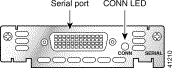 |
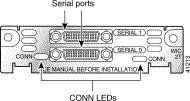 |
| Интерфейс с разъемом DB-60 | Два интерфейса с разъемом SmartSerial |
Обычно кабели DTE используются для подключения к маршрутизатору модемов, а связка двух кабелей DTE-DCE используется для соединения двух маршрутизаторов напрямую (back-to-back), при этом, естественно, один из маршрутизаторов будет в роли DCE. Два специальных последовательных интерефейса — CON и AUX — предназначены для доступа с терминала администратора к маршрутизатору для настройки и управления. Интерфейс CON подключается напосредственно к COM-порту компьютера администратора. К интерфейсу AUX подключается модем, что дает возможность удаленного управления маршрутизатором путем дозвона на модем. Интерфейс AUX может быть использован и как обычный последовательный интерфейс, через который производится маршрутизация дейтаграмм, но обрабока пакетов на этом интерфейсе требует большой доли процессорного времени (каждый полученный байт вызывает прерывание), а скорость ограничена 115 кбит/с. Интерфейс CON используется только для терминального доступа к маршрутизатору, параметры COM-порта должны быть 9600-8-N-1. Обычно разъемы CON и AUX выполнены в формате RJ-45. Подключение к ним производится с помощью специального кабеля RJ45-RJ45, прилагаемого к маршрутизатору. Одним концом кабель включается в CON или AUX, а на другой надевается переходник. Для подключения порта CON к компьютеру на кабель надевается переходник, помеченный как «TERMINAL», а для подключения порта AUX к модему со стороны модема используется переходник «MODEM». Распиновка разъемов и соответствующих кабелей приведена на сайте компании Cisco. Его адрес в сети Интернет www.cisco.com Наряду с физическими интерфейсами в маршрутизаторе могут быть организованы виртуальные интерфейсы: Loopback, Null, Dialer, Virtual-Template, Multilink, BVI и др. Loopback и Null никак не связаны с физическими интерфейсами. Loopback — это интерфейс обратной связи, ему можно назначать IP-адрес и указывать некоторые другие параметры, используемые при настройках интерфейсов. Loopback имеет следующие свойства:
- интерфейс всегда активен (в отличие от физических интерфейсов, где, например, обрыв кабеля переводит интерфейс в отключенное состояние);
- как и в случае физических интерфейсов, пакеты, адресованные на этот интерфейс, считаются адресованными маршрутизатору, а воображаемая IP-сеть, к которой он «подсоединен» (согласно своим адресу и маске), считается непосредственно подсоединенной к маршрутизатору;
- пакеты, маршрутизированные через такой интерфейс (то есть направленные к узлам воображаемой сети, к которой подсоединен Loopback), уничтожаются.
Интерфейс Null не имеет IP-адреса и прочих настроек. Пакеты, маршрутизированные через интерфейс типа Null, уничтожаются. Null применяется при фильтрации дейтаграмм, а также для создания защитных маршрутов при суммировании маршрутов. Идентификатор интерфейса состоит из его типа (Ethernet, FastEthernet, Serial, Async, Loopback, Null, Multilink и т.п.) и номера. В маршрутизаторах с фиксированной аппаратной конфигурацией номера физических интерфейсов присваиваются жестко и указаны на корпусе. В модульных маршрутизаторах номер интерфейса зависит от посадочного места, куда установлен интерфейсный модуль. В этом случае номер состоит из нескольких чисел, указывающих номера модуля, слота и интерфейса. Пример приведен на рис. 1: интерфейс Serial 0/0 установлен в модуль 0 и имеет порядковый номер в данном модуле 0.  Вернемся к работе с Packet Tracer. Packet Tracer дает нам возможность симулировать работу с интерфейсом командной строки (ИКС) операционной системы IOS, установленной на всех комутаторах и маршрутизаторах компании Cisco. Подключившись к устройству, мы можем работать с ним так, как за консолью реального устройства. Симулятор обеспечивает поддержку практически всех команд, доступных на реальных устройствах. Подключение к ИКС комутаторов или маршрутизаторов можно произвести, нажав на необходимое устройство и перейдя в окно свойств к вкладке CLI. Для симуляции работы командной строки на конечном устройстве (компьютере) необходимо в свойствах выбрать вкладку Рабочий стол, а затем нажать на ярлык Командная строка. Самостоятельно: опробуйте указанные операции. Packet Tracer дает возможность пользователю хранить конфигурацию некоторых устройств, таких как маршрутизаторы или коммутаторы, в текстовых файлах. Для сохранения конфигурации необходимо перейти к свойствам необходимого устройства и во вкладке Config нажать на кнопку “Export…” для экспорта конфигурации Startup Config или Running Config. Так получим диалоговое окно для сохранения необходимой конфигурации в файл, который будет иметь расширение *.txt . Текст файла с конфигурацией устройства running-config.txt (имя по умолчанию) представляется аналогичным к тексту информации полученному при использовании команды show running-config в IOS устройства. Необходимо отметить что конфигурация каждого устройства сохраняется в отдельном текстовом файле. Пользователь также имеет возможность изменять конфигурацию в сохраненном файле вручную с помощью произвольного текстового редактора. Для предоставления устройству сохраненных или отредактированных настроек нужно во вкладке Конфигурация нажать кнопку “Загрузить. ”. Самостоятельно. Соедините устройства, как показано на рисунке.
Вернемся к работе с Packet Tracer. Packet Tracer дает нам возможность симулировать работу с интерфейсом командной строки (ИКС) операционной системы IOS, установленной на всех комутаторах и маршрутизаторах компании Cisco. Подключившись к устройству, мы можем работать с ним так, как за консолью реального устройства. Симулятор обеспечивает поддержку практически всех команд, доступных на реальных устройствах. Подключение к ИКС комутаторов или маршрутизаторов можно произвести, нажав на необходимое устройство и перейдя в окно свойств к вкладке CLI. Для симуляции работы командной строки на конечном устройстве (компьютере) необходимо в свойствах выбрать вкладку Рабочий стол, а затем нажать на ярлык Командная строка. Самостоятельно: опробуйте указанные операции. Packet Tracer дает возможность пользователю хранить конфигурацию некоторых устройств, таких как маршрутизаторы или коммутаторы, в текстовых файлах. Для сохранения конфигурации необходимо перейти к свойствам необходимого устройства и во вкладке Config нажать на кнопку “Export…” для экспорта конфигурации Startup Config или Running Config. Так получим диалоговое окно для сохранения необходимой конфигурации в файл, который будет иметь расширение *.txt . Текст файла с конфигурацией устройства running-config.txt (имя по умолчанию) представляется аналогичным к тексту информации полученному при использовании команды show running-config в IOS устройства. Необходимо отметить что конфигурация каждого устройства сохраняется в отдельном текстовом файле. Пользователь также имеет возможность изменять конфигурацию в сохраненном файле вручную с помощью произвольного текстового редактора. Для предоставления устройству сохраненных или отредактированных настроек нужно во вкладке Конфигурация нажать кнопку “Загрузить. ”. Самостоятельно. Соедините устройства, как показано на рисунке.  Откройте свойства устройства PC0 и перейдите на вкладку «рабочий стол» и откройте командную строку. Введите ? и нажмите Enter, чтобы получить список доступных команд. Как видно из вида приглашения и списка полученных команд, данный режим предназначен для симуляции работы в ОС семейства Windows. Присвойте данному узлу IP адрес 192.168.1.2 и маску сети 255.255.255.0 командой ipconfig 192.168.1.2 255.255.255.0 IP адрес и маску сети также можно вводить в удобном графическом интерфейсе устройства? перейдя на вкладку «Конфигурация» и выбрав пунк FastEthernet. Самостоятельно настройте каждый компьютер согласно таблице
Откройте свойства устройства PC0 и перейдите на вкладку «рабочий стол» и откройте командную строку. Введите ? и нажмите Enter, чтобы получить список доступных команд. Как видно из вида приглашения и списка полученных команд, данный режим предназначен для симуляции работы в ОС семейства Windows. Присвойте данному узлу IP адрес 192.168.1.2 и маску сети 255.255.255.0 командой ipconfig 192.168.1.2 255.255.255.0 IP адрес и маску сети также можно вводить в удобном графическом интерфейсе устройства? перейдя на вкладку «Конфигурация» и выбрав пунк FastEthernet. Самостоятельно настройте каждый компьютер согласно таблице
| Устройство | IP ADRESS | SUBNET MASK |
| PC0 | 192.168.1.2 | 255.255.255.0 |
| PC1 | 192.168.1.3 | 255.255.255.0 |
| PC2 | 192.168.1.4 | 255.255.255.0 |
| PC3 | 192.168.1.5 | 255.255.255.0 |
Протестируйте работу сети при помощи команды ping. На зачет. Создайте топологию согласно рисунку. 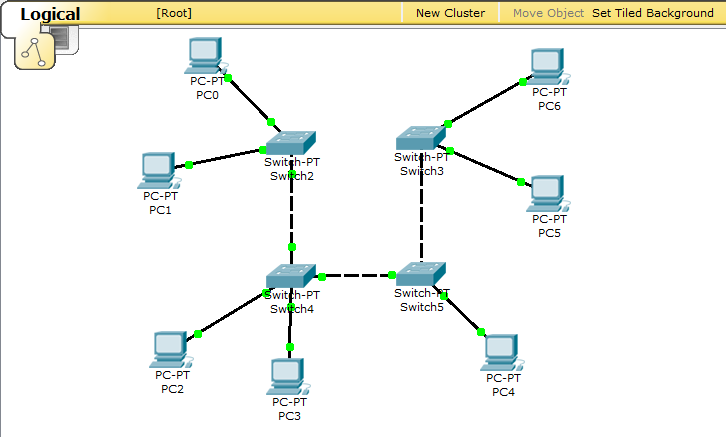 Назначьте компьютерам адреса, согласно своему номеру
Назначьте компьютерам адреса, согласно своему номеру
| Устройство | IP ADDRESS | SUBNET MASK |
| PC0 | Номер.1.1.1 | 255.255.255.0 |
| PC1 | Номер.1.1.2 | 255.255.255.0 |
| PC2 | Номер.1.1.3 | 255.255.255.0 |
| PC3 | Номер.1.1.4 | 255.255.255.0 |
| PC4 | Номер.1.1.5 | 255.255.255.0 |
| PC5 | Номер.1.1.6 | 255.255.255.0 |
| PC6 | Номер.1.1.7 | 255.255.255.0 |
Если сделано всё правильно вы сможете пропинговать любой компьютер из любого компьютера, что и следует продемонстрировать преподавателю.
26.09.2019 141.74 Кб 2 74106.rtf
21.11.2019 137 Кб 0 8,9,10. Имущество, земельный, транспортный.rtf
10.04.2015 365.18 Кб 12 854928.rtf
Ограничение
Для продолжения скачивания необходимо пройти капчу:
Источник: studfile.net
[Не только студентам] Лабораторная работа в Packet Tracer
Компания арендовала 3 помещения в бизнес центре. В этих помещениях есть только голые стены и розетки. Вы друг основателя фирмы и по совместительству сетевой и системный администратор. Вас попросили разработать схему сети.
В сети должна быть реализована возможность связываться с любым из трёх помещений в компании, но при этом каждое помещение (отдел) должны быть изолированы.
Также в третьем помещении необходимо создать беспроводную точку доступа. Эта точка должна иметь пароль junior17, должны автоматически выдаваться первые 20 адресов, SSID должен быть скрыт.
Во втором отделе стоит не настроенный web сервер. Это тоже необходимо исправить. От Вас требуется реализовать в каждом помещении возможность получать доступ к серверу по url имени.
В первом отделе 4 рабочих места, во втором — 2 рабочих места и сервер, третье помещение нужно для отдыха персонала (10 рабочих мест, в том числе 4 беспроводных).
К сетевому оборудованию вам необходимо предоставить безопасный удаленный доступ (SSH).
Обеспечить защиту портов доступа на коммутаторах (не более 2 адресов на интерфейсе, адреса должны быть динамически сохранены в текущей конфигурации, при попытке подключения устройства с адресом, нарушающим политику, на консоль должно быть выведено уведомление, порт должен быть отключен).
Так как Вы давно дружны с директором он попросил Вас создать административную виртуальную сеть и задать ей имя KingMan.
В средствах Вы ограничены. У Вас осталось с прошлой работы 3 коммутатора Cisco 2960, маршрутизатор Cisco 1941 и роутер Cisco WRT300N.
Всю работу необходимо выполнить в бесплатной программе Packet Tracer.
Инструкция по работе в Packet Tracer
Cisco Packet Tracer — это мощная программа моделирования сетей, которая позволяет системным администраторам экспериментировать с поведением сети и оценивать возможные сценарии развития событий. Этот инструмент дополняет физическое оборудование, позволяя создавать сети с практически неограниченным количеством устройств, и помогает получить практические навыки конфигурирования, поиска и устранения проблем и обнаружения устройств.
Окно программы и его структура представлены ниже.
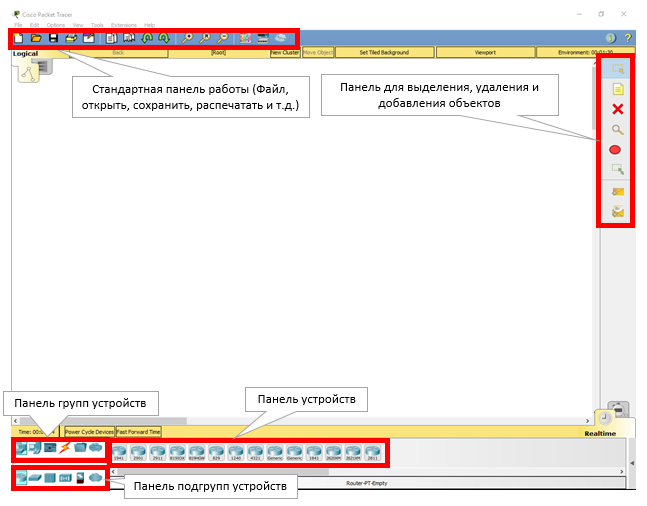
Инструкция по выполнению лабораторной работы в Packet Tracer
1. Добавление оборудования.
Открыть Packet Tracer и создать на рабочем поле:
a. 16 компьютеров
b. Сервер
c. 3 коммутатора Cisco 2960
d. Маршрутизатор Cisco 1941
e. Роутер Cisco WRT300N
Итого: 22 устройства
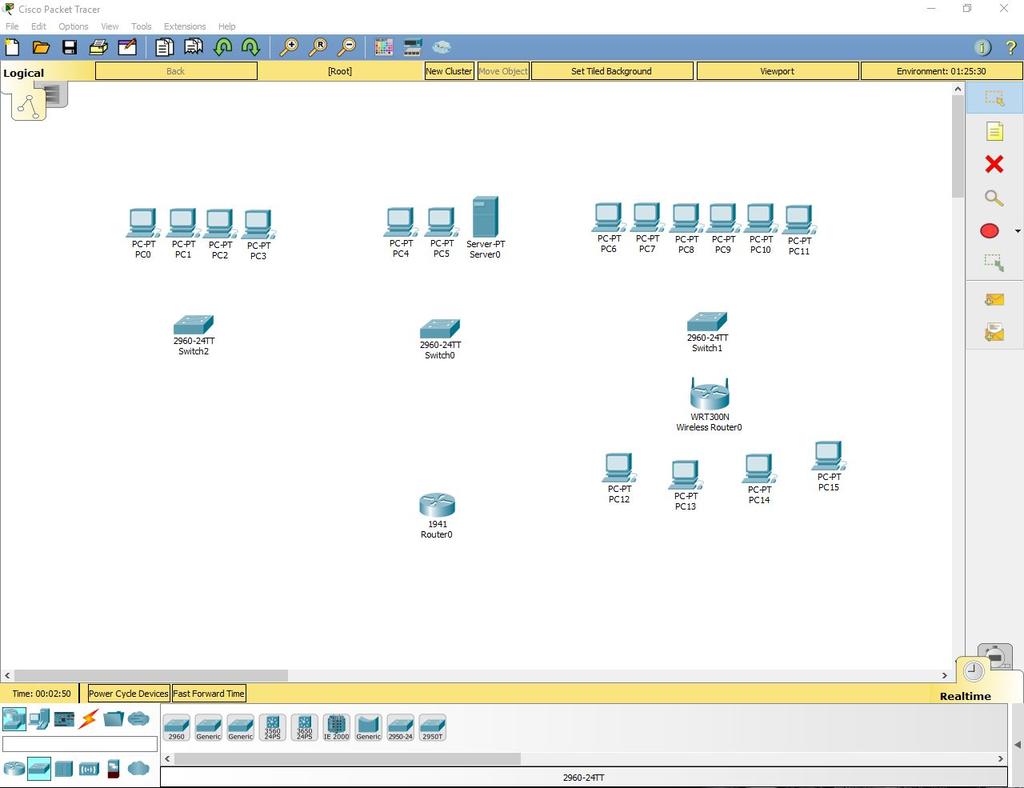
2. Установка Wi-Fi модуля в ПК.
У четырёх компьютеров в третьем отделе заменить LAN разъём на Wi-Fi антенну. Для этого открываем устройство, выключаем его, вынимаем старый модуль, меняем его на Wi-Fi (WMP300N) антенну. Включаем компьютер.
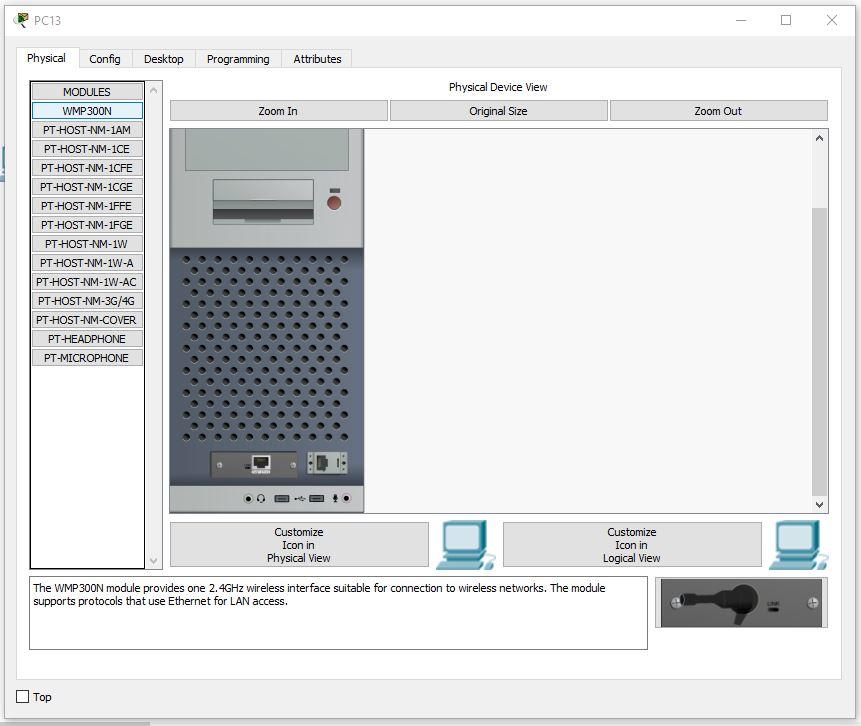
3. Настройка ПК первого и второго отдела.
Каждому компьютеру в первом и втором отделе, а также серверу присвоим значения по формуле: N0.0.0.n, где N – номер отдела, а n – номер устройства (например, 10.0.0.2 – второй компьютер на первом этаже). Сервер, так как он третье устройство на втором этаже будет иметь адрес 20.0.0.3.
Маску подсети выставим на 255.255.255.0.
Default Gateway выставим N0.0.0.254.
DNS Server выставляем на 20.0.0.3.
Пример правильно настроенного ПК в первом отделе:
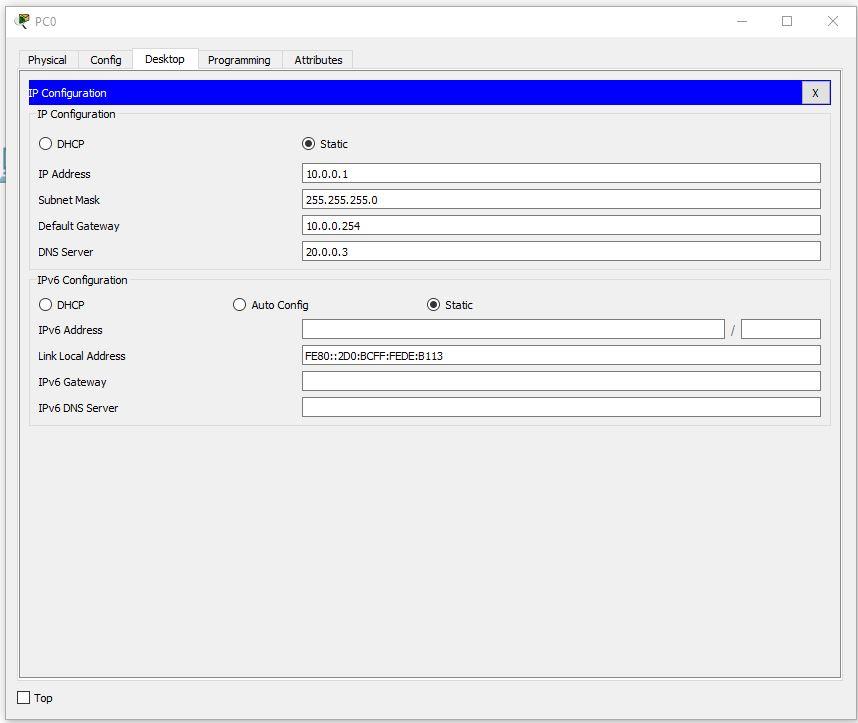
Пример правильно настроенного ПК во втором отделе:
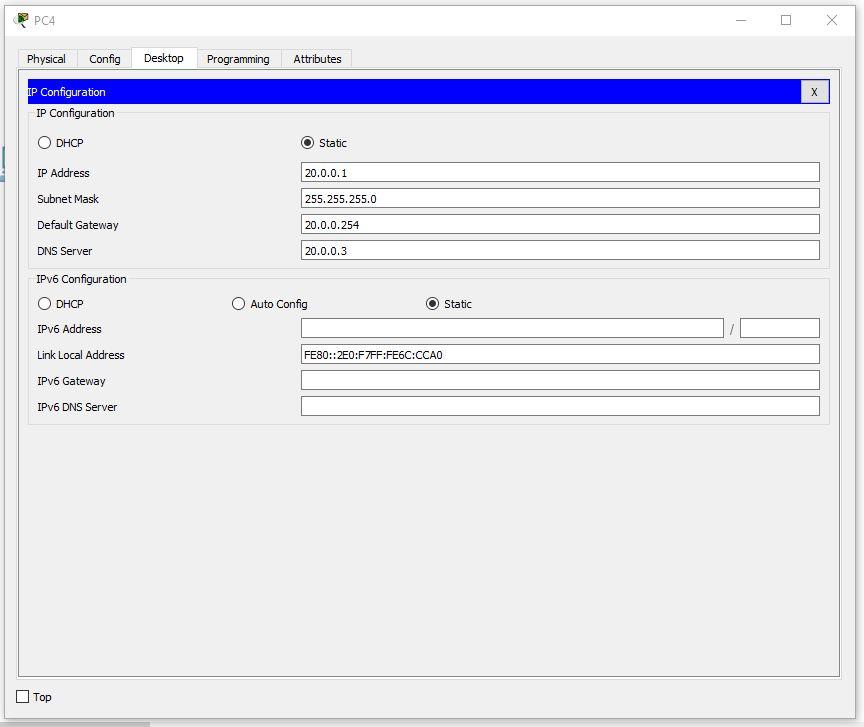
На сервере выставим такие настройки:
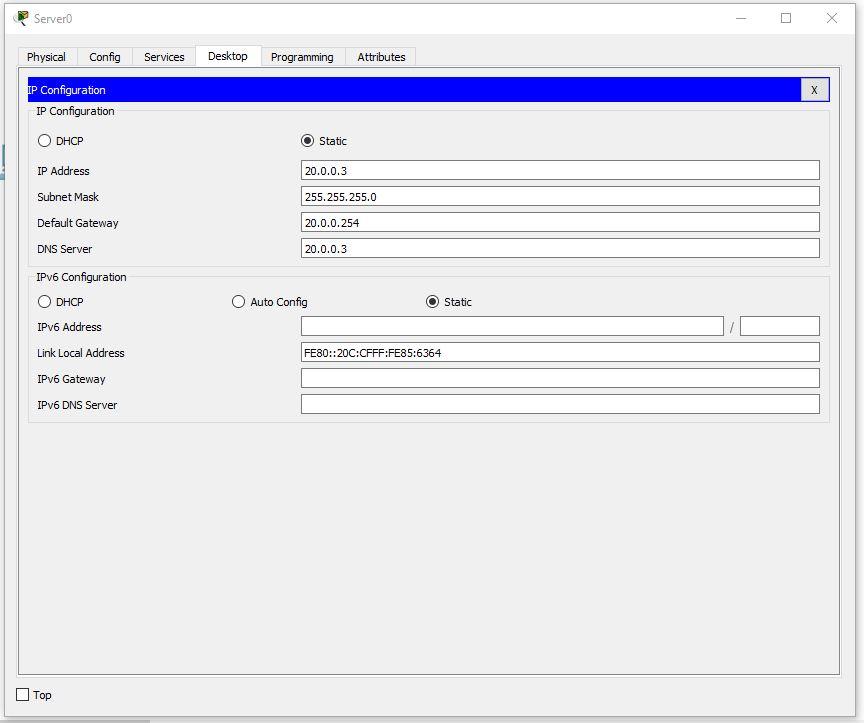
4. Настройка третьего отдела.
Выставим IP по формуле 30.0.0.10n, где n – номер ПК.
Пример правильно настроенного ПК в третьем отделе:

Продолжим настройку ПК. Первый IP – 30.0.0.101, а последний – 30.0.0.110
5. Настройка роутера.
IP — 30.0.0.253 Маска — 255.255.255.0 Start IP Address — 30.0.0.1 Maximum number of Users – 20 Static DNS 1 — 20.0.0.3 Network Name — Cisco2107 SSID Broadcast – Disabled Security Mode — WPA2-Personal Passphrase — junior17
Скриншоты всех настраиваемых вкладок роутера:
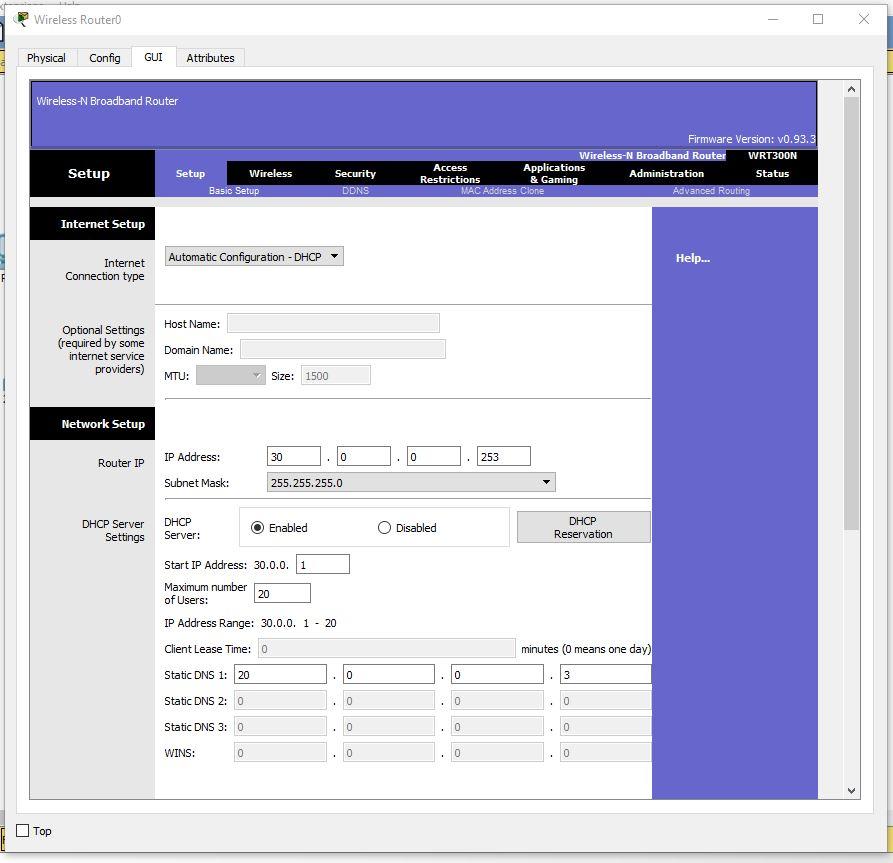
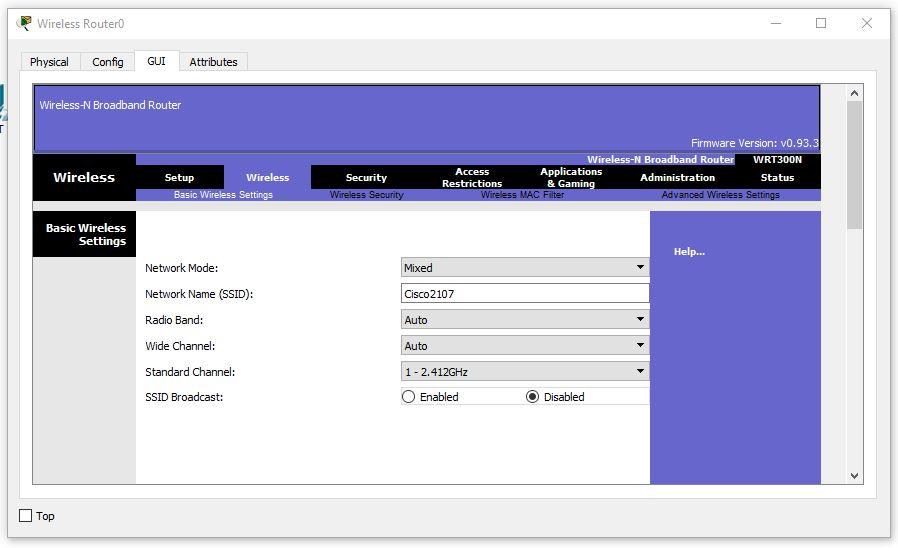
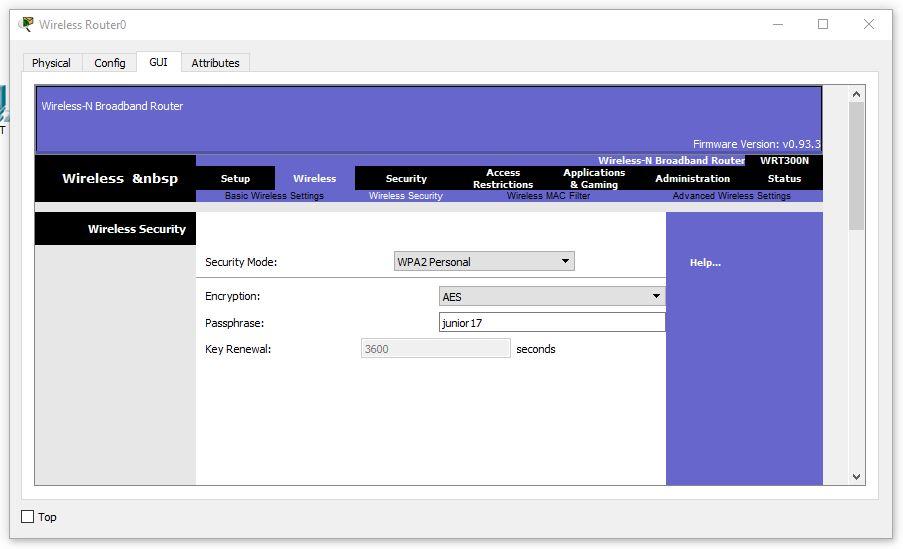
Настройка беспроводных ПК. Задаём имя сети Cisco2107 и WPA2-Personal пароль – junior17
Пример настроек одного из ПК:
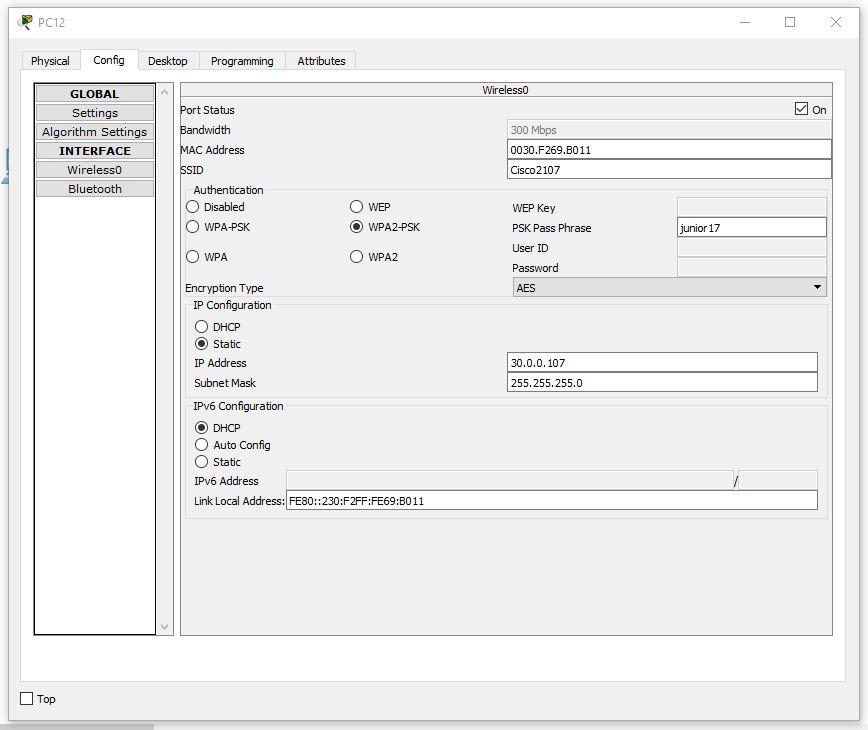
6. Подключаем кабели и соединяем отделы.
Соединяем ПК витой парой.
Во всех коммутаторах подключаем кабели к FastEthernet по часовой стрелке. В маршрутизаторе подключимся к гигабитному разъёму, предварительно его включив.
Настраиваем VLAN на всех коммутаторах. Для этого открываем коммутатор в первом отделе. Переходим в интерфейс командной строки и вводим команды:
Switch>en Switch#conf t Switch(config)#vlan 10 Switch(config-vlan)#name Office1 Switch(config-vlan)#end
Рассмотрим все команды.
- En – enable. Расширенный доступ к конфигурации
- Conf t – Configuration terminal. Открывает терминал настройки
- Vlan 10 – создаёт виртуальную сеть с индексом 10
- Name Office1 – задаётся имя VLAN. Имя – Office1.
- End – завершения настройки.
Открываем коммутатор во втором отделе и прописываем следующие команды:
Switch>en Switch#conf t Switch(config)#vlan 10 Switch(config-vlan)#name Office1 Switch(config-vlan)#exit Switch(config)#vlan 20 Switch(config-vlan)#name Office2 Switch(config-vlan)#exit Switch(config)#vlan 30 Switch(config-vlan)#name Office3 Switch(config-vlan)#exit Switch(config)#end
Открываем коммутатор в третьем отделе и прописываем следующие команды:
Switch>en Switch#conf t Switch(config)#vlan 30 Switch(config-vlan)#name Office3 Switch(config-vlan)#end
Выставляем на пером коммутаторе VLAN 10 на все порты, к которым есть подключение (Fa0/1-Fa0/5).
На втором коммутаторе нужно выставить порт, к которому подключен коммутатор из первого отдела VLAN – 10, из третьего VLAN – 30, а 2 ПК и сервер второго отдела VLAN – 20. То есть Fa0/1 – VLAN 10, Fa0/2- Fa0/4 – VLAN 20, Fa0/5 – VLAN 30. Fa0/6, соединяющий коммутатор и маршрутизатор выставляем в Trunk режим.
На третьем коммутаторе нужно выставить на все порты VLAN 30 (Fa0/1-Fa0/8).
Затем, производим настроим маршрутизатора для работы с VLAN.
Также, переходим во вкладку CLI и прописывает там команды:
Router>en Router#conf t Router(config)#int gig 0/0.10 Router(config-subif)#encapsulation dot1Q 10 Router(config-subif)#ip address 10.0.0.254 255.255.255.0 Router(config-subif)#exit Router(config)#int gig 0/0.20 Router(config-subif)#encapsulation dot1Q 20 Router(config-subif)#ip address 20.0.0.254 255.255.255.0 Router(config-subif)#exit Router(config)#int gig 0/0.30 Router(config-subif)#encapsulation dot1Q 30 Router(config-subif)#ip address 30.0.0.254 255.255.255.0 Router(config-subif)#end
Теперь разберём команды:
- int gig 0/0.10. Команда подключает виртуальный интерфейс для работы с разными VLAN. Цифра после точки – номер VLAN.
- Encapsulation dot1Q 10. Команда настройки VLAN в sub. Номер после dot1Q – номер VLAN.
- ip address 10.0.0.254 255.255.255.0. IP адрес выхода пакетов информации.
Возьмём любой компьютер в каждом отделе и пропингуем все отделы (в третьем отделе проверим и проводную сеть и беспроводную).
Первый отдел
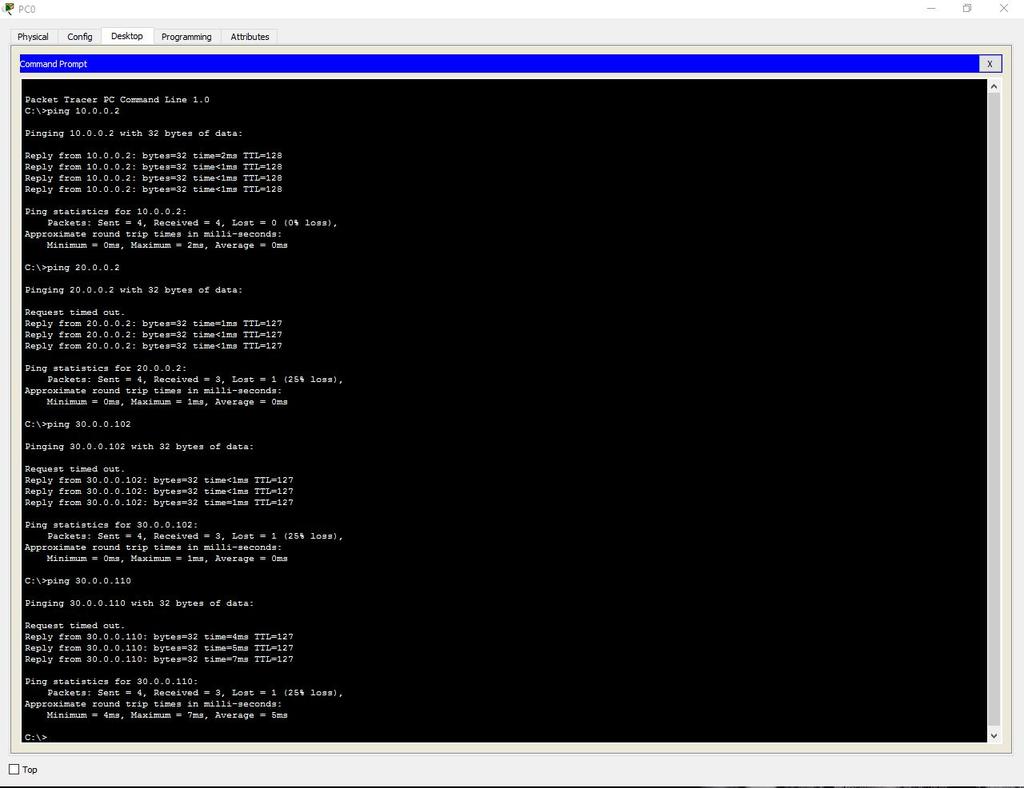
Второй отдел
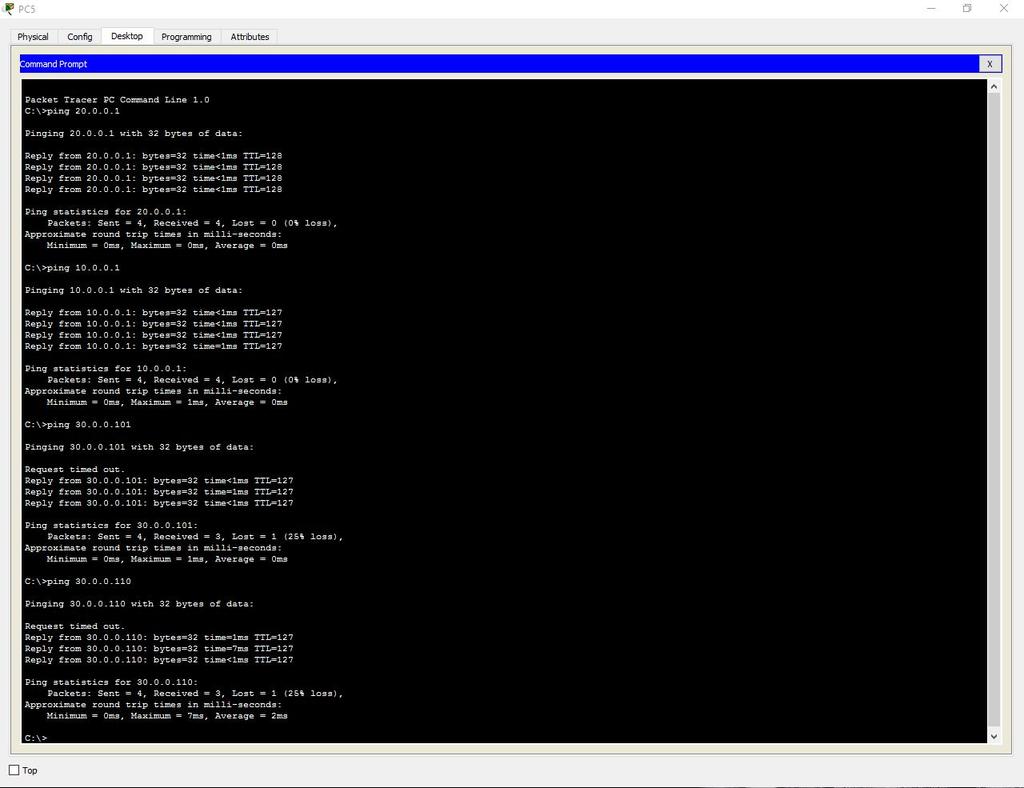
Третий отдел (кабель)
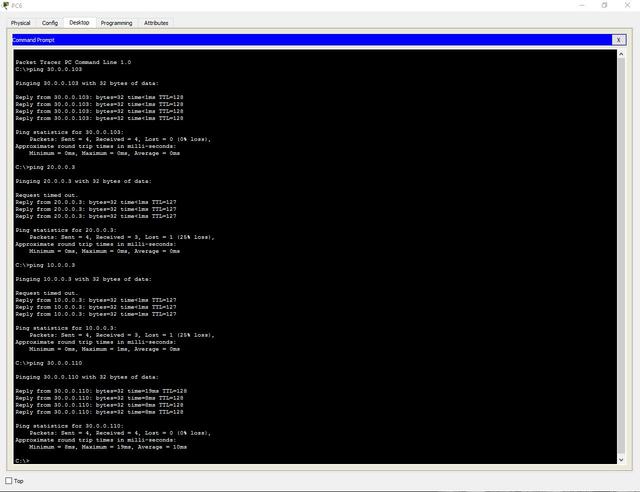
Третий отдел (Wi-Fi)
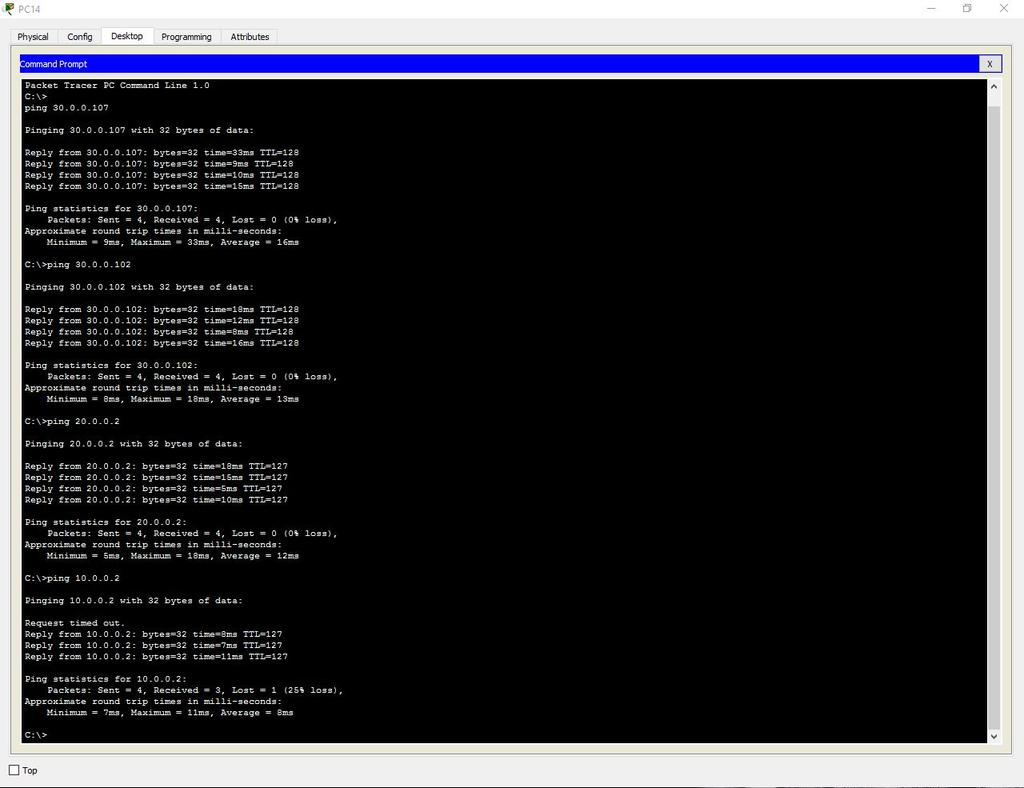
Добавляем административный VLAN (40 — Management).
7. Настройка сервера.
Включаем DNS.
Name — www.cisco.com.
Address – 20.0.0.3.
Проверим возможность выхода на сайт из любого отдела. Вводим URL имя в браузере и нажимаем Go.
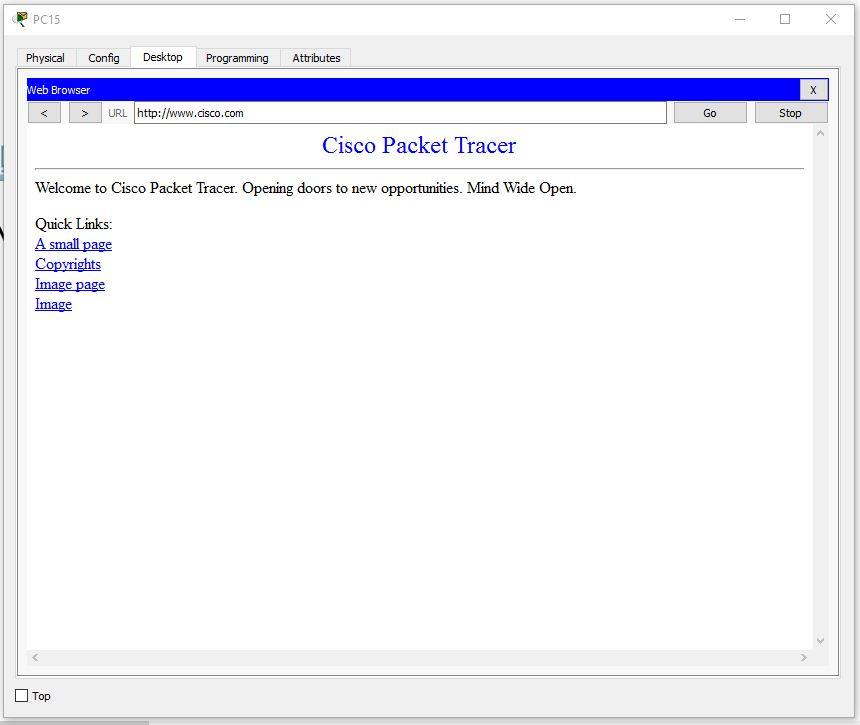
8. Настроим SSH.
Для этого заходим в маршрутизатор и пишем команды:
Router>en Router#clock set 10:10:00 13 Oct 2017 Router#conf t Router(config)#ip domain name ssh.dom Router(config)#crypto key generate rsa Router(config)#service password-encryption Router(config)#username Valery privilege 15 password 8 junior17 Router(config)#aaa new-model Router(config)#line vty 0 4 Router(config-line)#transport input ssh Router(config-line)#logging synchronous Router(config-line)#exec-timeout 60 0 Router(config-line)#exit Router(config)#exit Router#copy running-config startup-config
Разберём каждую команду:
- clock set 10:10:00 13 Oct 2017. Устанавливаем точное время для генерации ключа.
- ip domain name ssh.dom. Указываем имя домена (необходимо для генерации ключа).
- crypto key generate rsa. Генерируем RSA ключ (необходимо будет выбрать размер ключа).
- service password-encryption. Активируем шифрование паролей в конфигурационном файле.
- username Valery privilege 15 password 8 junior17. Заводим пользователя с именем Valery, паролем junior17 и уровнем привилегий 15.
- aaa new-model. Активируем протокол ААА (до активации ААА в системе обязательно должен быть заведен хотя бы один пользователь).
- line vty 0 4. Входим в режим конфигурирования терминальных линий с 0 по 4.
- transport input ssh. Указываем средой доступа через сеть по умолчанию SSH.
- logging synchronous. Активируем автоматическое поднятие строки после ответа системы на проделанные изменения.
- exec-timeout 60 0. Указываем время таймаута до автоматического закрытия SSH сессии в 60 минут.
- copy running-config startup-config. Сохраняем конфигурационный файл в энергонезависимую память. (Здесь выведется строка «Destination filename [startup-config]?» Вводим «startup-config»).
9. Настроим защиту портив на каждом коммутаторе.
Для этого открываем коммутатор и пишем команды:
Switch>en Switch#conf t Switch(config)#interface range fastEthernet 0/X-Y Switch(config-if-range)#switchport mode access Switch(config-if-range)#switchport port-security Switch(config-if-range)#switchport port-security maximum K Switch(config-if-range)#switchport port-security mac-address sticky Switch(config-if-range)#switchport port-security violation shutdown Switch(config-if-range)#end
Разберём каждую команду:
-
Interface range fastEthernet 0/X-Y. Выбор диапазона интерфейсов (X – первый нужный порт, Y – последний).
В итоге работа выполнена так:
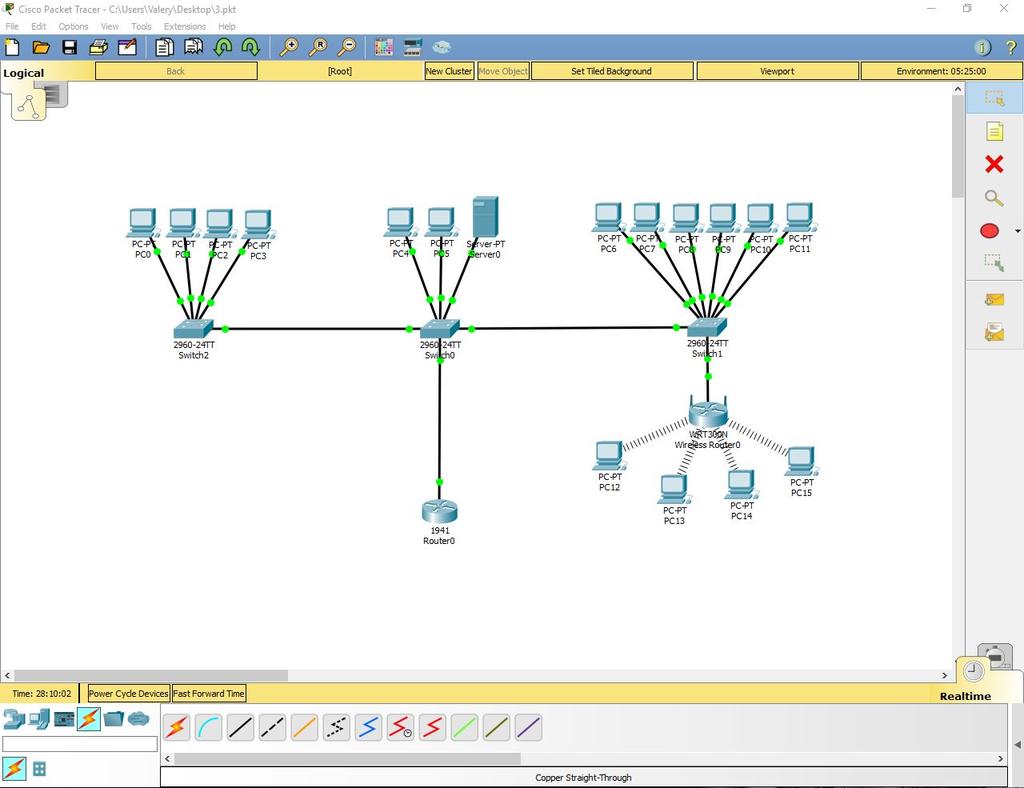
Прочитать о том, почему данная сеть не будет криво работать в реальных условиях и о том как это поправить можно здесь: habrahabr.ru/post/350878
- сетевое администрирование
- cisco packet tracer
- windows
- linux
- Информационная безопасность
- Cisco
- Сетевые технологии
Источник: habr.com